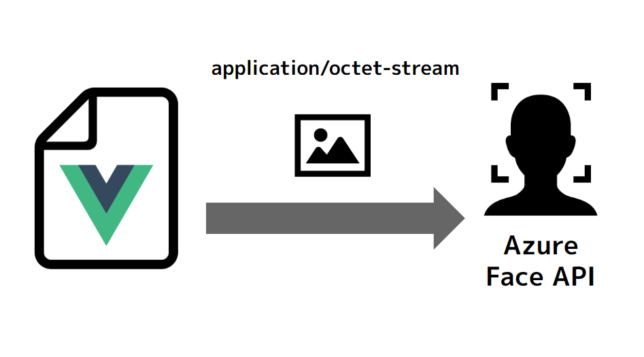Vue.js で axios await/async を使って Azure Face API にファイルアップロードのデータを application/octet-stream で送るメモです。
Node.js で送る方法はこちら
今回は Vue.js でフロントエンドの JavaScript で行う方法です。もし、 Node.js で送る場合は以下を参考ください。
axios await/async で受信した画像を application/octet-stream でAzure Face APIに送るメモ
ともあれ、Array Bufferでデータを送るところは、そのまま参考にできます。
おもな仕組み
Vue.js でファイルアップロードの入力から、FileReaderクラスでデータを取り出します。さらにそこから、readAsArrayBuffer を使って ArrayBuffer としてデータを取り出します。
本来は onnload でリスナーを使って取り出しますが、Promiseでくるんで await / async で呼び出せるようにしています。
あとは、axios await/async で受信した画像を application/octet-stream でAzure Face APIに送るメモ で行っている流れと同じです。
ソースコード
実際に動くコードはこちらです。Bootstrap Vueを使って見た目をサッと作りやすいので、ブログ用にこうしています。
'Ocp-Apim-Subscription-Key':'Key' の部分の ‘Key’ を自分のキーに置き換えてください。
- Windows 10
- Google Chrome
で検証しています。
<!DOCTYPE html>
<html>
<head>
<meta charset="utf-8" />
<meta name="viewport" content="width=device-width, initial-scale=1.0">
<title>Vue.js FaceAPI as FileData</title>
<!-- Load required Bootstrap and BootstrapVue CSS -->
<link rel="stylesheet" href="//unpkg.com/bootstrap/dist/css/bootstrap.min.css" />
<link rel="stylesheet" href="//unpkg.com/bootstrap-vue@latest/dist/bootstrap-vue.min.css" />
<!-- Load polyfills to support older browsers -->
<script src="//polyfill.io/v3/polyfill.min.js?features=es2015%2CIntersectionObserver"
crossorigin="anonymous"></script>
<!-- Load Vue followed by BootstrapVue -->
<script src="//unpkg.com/vue@latest/dist/vue.min.js"></script>
<script src="//unpkg.com/bootstrap-vue@latest/dist/bootstrap-vue.min.js"></script>
<!-- Load the following for BootstrapVueIcons support -->
<script src="//unpkg.com/bootstrap-vue@latest/dist/bootstrap-vue-icons.min.js"></script>
</head>
<body>
<div class="container">
<div id="appFaceAPI-File">
<div class="row">
<div class="col">
<h1>Vue.js FaceAPI as FileData</h1>
</div>
</div>
<div class="row">
<div class="col">
<div class="form-group">
<!-- https://bootstrap-vue.org/docs/components/form-file -->
<div>
<!-- Styled -->
<b-form-file
v-model="file"
:state="Boolean(file)"
placeholder="Choose a file or drop it here..."
drop-placeholder="Drop file here..."
@change="handlerFileChange"
></b-form-file>
<div class="mt-3">Selected file: {{ file ? file.name : '' }}</div>
</div>
</div>
</div>
</div>
<div class="row">
<div class="col">
<h2>response JSON Data : </h2>
<pre><code>{{ response }}</code></pre>
</div>
</div>
</div>
</div>
<!-- axios -->
<script src="https://cdn.jsdelivr.net/npm/axios/dist/axios.min.js"></script>
<script>
const app = new Vue({
el: '#appFaceAPI-File',
data: {
response: '',
file: null
},
methods: {
handlerFileChange: async function (e) {
console.log('handlerFileChange');
// 1. ファイルアップロードの入力から、まずファイル情報を取り出す
// ここはファイル選択した瞬間に発動
const files = e.target.files || e.dataTransfer.files;
const file = files[0];
// 2. ファイル参照の中から ArrayBuffer としてデータを取り出す
let contentBuffer = await this.readFileAsync(file);
// console.log(contentBuffer);
this.sendCognitiveAsFile(contentBuffer);
},
// ファイル情報の中から ArrayBuffer としてデータを取り出す
// 本来 onnload で取り出すが await / async で呼び出せるようにしている
readFileAsync: function (file) {
return new Promise((resolve, reject) => {
let reader = new FileReader();
reader.onload = () => {
resolve(reader.result);
};
reader.onerror = reject;
reader.readAsArrayBuffer(file);
})
},
// このあたりは以下の記事を参考に。
// https://www.1ft-seabass.jp/memo/2020/05/07/azure-face-api-application-octet-stream-using-axios/
sendCognitiveAsFile: async function(contentBuffer) {
// エンドポイント
// 米国西部2の場合は West US 2 なので、 westus2.api.cognitive.microsoft.com
//
// 設定
// returnFaceId true
// recognitionModel detection_02
// detectionModel detection_02
const FACE_API_ENDPOINT_URL = 'https://westus2.api.cognitive.microsoft.com/face/v1.0/detect?returnFaceId=true&returnFaceLandmarks=false&recognitionModel=recognition_02&returnRecognitionModel=false&detectionModel=detection_02';
// サブスクリプションをOcp-Apim-Subscription-Keyヘッダーに
// 画像で送るのでContent-typeヘッダーにapplication/octet-stream指定
const config = {
url: FACE_API_ENDPOINT_URL,
method: 'post',
headers: {
'Content-type': 'application/octet-stream',
'Ocp-Apim-Subscription-Key':'Key'
},
data: contentBuffer
};
// axios
try {
// POSTリクエストで送る
const responseAzure = await axios.request(config);
console.log('post OK');
// データ送信が成功するとレスポンスが来る
console.log(responseAzure.data);
//
this.response = JSON.stringify( response.data, null , "\t");
} catch (error) {
console.log('post Error');
// ダメなときはエラー
console.error(error);
}
}
}
,
mounted() {
console.log('mounted');
}
})
</script>
</body>
</html>
そして、以下のよう動きます。
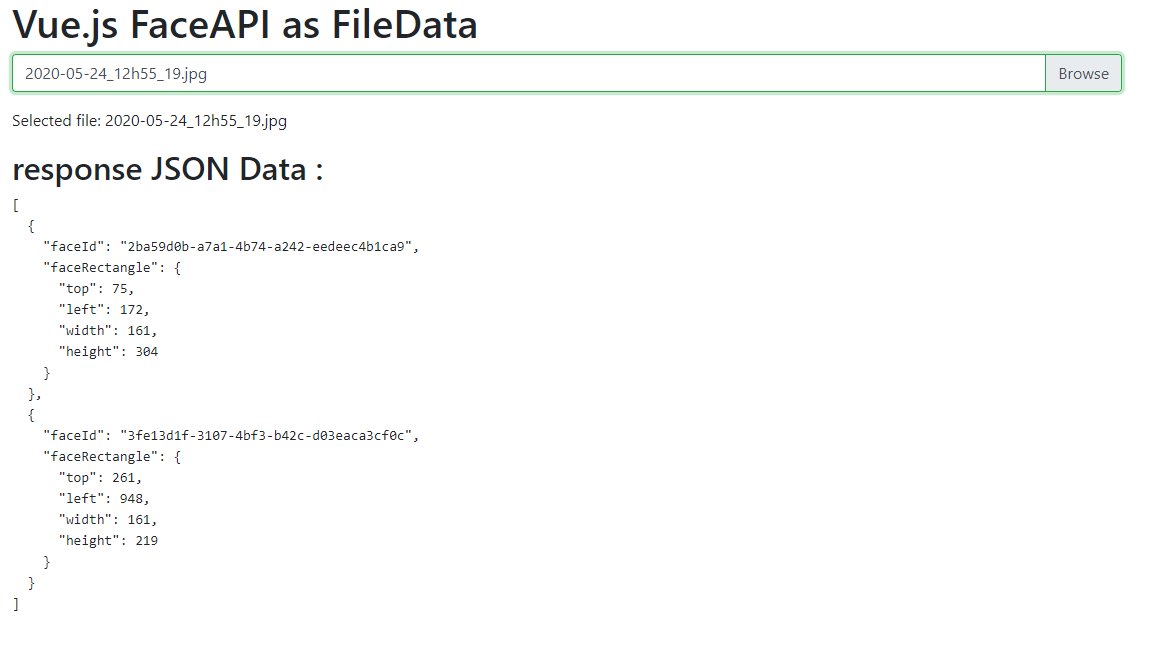
サブスクリプションキーが見えてしまうので対策の必要はあり
どこかにログインしているような場所でユーザーごとしか見れない状態であればこれでもいいですね。ただ、このまま誰でも見れる形で公開しするとサブスクリプションキーがソースコードで見えてしまうので、そのときは、なにかしらバックエンドで隠蔽したり対策の必要ですね。